
In diesem Tutorial zeigen wir Ihnen, wie Sie Memcached auf einem Ubuntu 16.04 LTS-Server installieren und konfigurieren. Für diejenigen unter Ihnen, die es nicht wussten, Memcached ist ein System-Daemon, mit dem Sie zwischenspeichern können Informationen zum RAM-Speicher, dies ermöglicht Ihnen bessere App-Geschwindigkeiten und vermeidet eine schlechte Leistung auf Ihrem dedizierten oder VPS-Server. Es ist sehr nützlich, um dynamische Websites und die aktivierte Geschwindigkeit zu optimieren, indem Objekte im Speicher zwischengespeichert werden.
Dieser Artikel geht davon aus, dass Sie zumindest über Grundkenntnisse in Linux verfügen, wissen, wie man die Shell verwendet, und vor allem, dass Sie Ihre Website auf Ihrem eigenen VPS hosten. Die Installation ist recht einfach und setzt Sie voraus im Root-Konto ausgeführt werden, wenn nicht, müssen Sie möglicherweise 'sudo hinzufügen ‘ zu den Befehlen, um Root-Rechte zu erhalten. Ich zeige Ihnen Schritt für Schritt die Installation von Memcached auf einem Ubuntu 16.04 (Xenial Xerus) Server.
Voraussetzungen
- Ein Server, auf dem eines der folgenden Betriebssysteme ausgeführt wird:Ubuntu 16.04 (Xenial Xerus).
- Es wird empfohlen, dass Sie eine neue Betriebssysteminstallation verwenden, um potenziellen Problemen vorzubeugen.
- SSH-Zugriff auf den Server (oder öffnen Sie einfach das Terminal, wenn Sie sich auf einem Desktop befinden).
- Ein
non-root sudo useroder Zugriff auf denroot user. Wir empfehlen, alsnon-root sudo userzu agieren , da Sie Ihr System beschädigen können, wenn Sie als Root nicht aufpassen.
Installieren Sie Memcached auf Ubuntu 16.04 LTS
Schritt 1. Stellen Sie zunächst sicher, dass alle Ihre Systempakete auf dem neuesten Stand sind, indem Sie das folgende apt-get ausführen Befehle im Terminal.
sudo apt-get update sudo apt-get upgrade
Schritt 2. Memcached installieren.
Verwenden Sie nun den folgenden Befehl, um den Memcached-Dienst auf Ihrem System zu installieren:
sudo apt-get -y install memcached
Schritt 3. Konfiguration von Memcached.
Die Standardkonfigurationsdatei finden Sie unter:
nano /etc/memcached.conf
Beim Start startet Memcached standardmäßig auf Port 11211 gemäß der Standardkonfigurationsdatei:
# Default connection port is 11211 -p 11211
Beenden und speichern Sie die Konfigurationsdatei und starten Sie dann Memcached neu:
systemctl restart memcached
Installieren Sie die Memcached-Erweiterung für PHP
Außerdem müssen Sie die erforderliche PHP-Erweiterung für Memcached installieren:
apt-get install php-memcached
Jetzt können wir Apache neu starten, damit die Änderungen wirksam werden:
systemctl restart apache2
Um PHP zu testen, erstellen Sie eine Testdatei namens info.php mit dem folgenden Inhalt. Speichern Sie die Datei und navigieren Sie dann zu ihr, um zu sehen, ob PHP funktioniert:
nano /var/www/html/info.php
<?php phpinfo(); ?>
Versuchen Sie, unter http://your_server_ip_address/info.php darauf zuzugreifen . Wenn die PHP-Infoseite in Ihrem Browser gerendert wird, sieht alles gut aus und Sie können fortfahren.
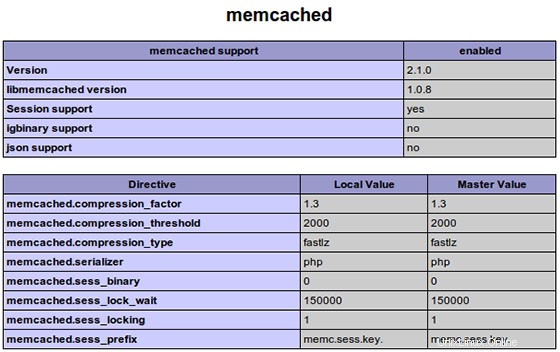
Herzlichen Glückwunsch! Sie haben Memcached erfolgreich installiert. Vielen Dank, dass Sie dieses Tutorial für die Installation von Memcached auf einem Ubuntu 16.04 LTS-System (Xenial Xerus) verwendet haben. Für zusätzliche Hilfe oder nützliche Informationen empfehlen wir Ihnen, die offizielle Memcache-Website.